10 rettelser til Fallout 4-nedbrud ved lancering
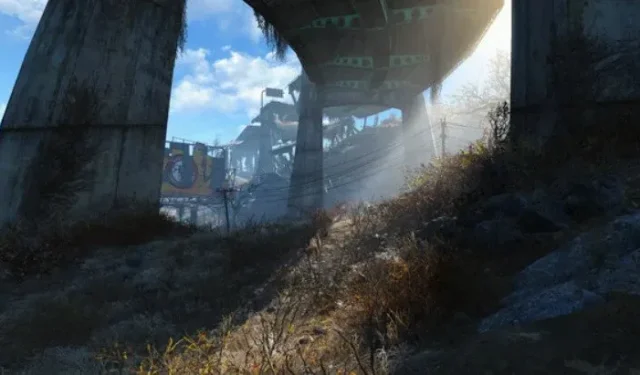
Fallout 4 er et populært videospil udviklet af Bethesda og tilgængeligt til PlayStation 4, Xbox One og pc-platformene. Mange mennesker er stødt på problemet med Fallout 4-nedbrud ved lanceringen. En række faktorer kan bidrage til dette.
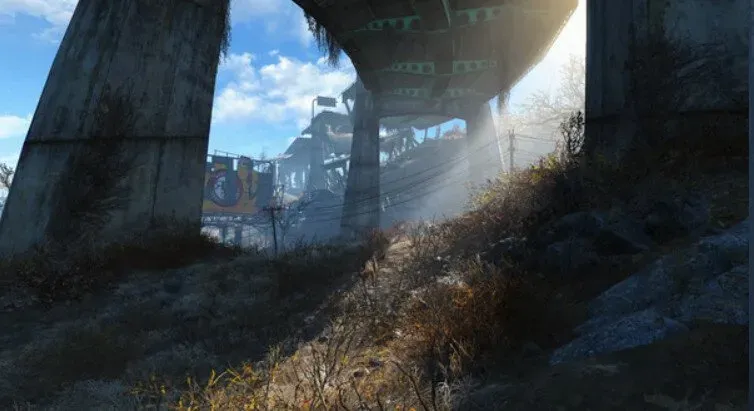
Hvordan bestemmer man den mest passende strategi til at løse et problem? Denne omfattende løsningsguide til det populære eventyrspil indeholder alle tilgængelige løsninger. Du behøver ikke at bekymre dig om noget, ikke engang at deaktivere spilfunktioner eller æstetik.
Hvorfor går Fallout 4 ned?
Fallout 4-nedbrud kan være forårsaget af en række forskellige faktorer: Nogle spillere oplever Fallout 4-nedbrud umiddelbart efter indlæsning, mens andre oplever Fallout 4-nedbrud efter et par minutter.
Selvom det varierer fra sag til sag, er de fleste Fallout 4-nedbrud forårsaget af problemer med videokvalitet, problemer med grafikkort eller hardwareproblemer.
Det kan også være forårsaget af en forældet grafikkortdriver, et antivirusprogram, der forstyrrer spillet, forkerte Fallout-indstillinger eller problemer med den aktuelle version af Fallout 4. Spiludbetalinger kan også forekomme, hvis din maskine ikke opfylder minimumsspecifikationerne angivet af Fallout 4. spiludvikleren.
Fallout 4 minimumskrav
Nedenfor er de mindste systemkrav for at spille Fallout 4 på pc:
- Operativsystem: Windows 7/8/10 er operativsystemet (kræver 64-bit OS)
- Processor: Core i5-2300 2,8GHz / AMD Phenom II X4 945 eller tilsvarende
- Hukommelse: 8GB RAM
- Harddiskplads: 30 GB ledig harddiskplads.
- Video: NVIDIA GTX 550 Ti 2GB / AMD Radeon HD 7870 2GB eller tilsvarende påkrævet.
Den anbefalede processor er dog Intel Core i7 4790 3.6GHz, AMD FX-9590 4.7GHz eller tilsvarende.
Top 10 måder at løse Fallout 4-nedbrud på ved lancering
- Opdater dit videokort driver
- Indstil “Grafik” til “Lav”
- Opdater Fallout 4 til den nyeste version
- Skift kompatibilitetsindstillinger
- Skift Fallout 4-indstillinger
- Sørg for, at du har nok diskplads
- Tjek integriteten af spilfiler
- Deaktiver dit antivirusprogram midlertidigt
- Deaktivering af Steam Cloud
- Problem med museacceleration
1. Opdater din videokortdriver
Hvis din pc opfylder spillets systemkrav, anbefaler vi, at du også sørger for, at din pc har de nyeste grafikkortdrivere installeret. NVIDIA-drivere til understøttede grafikkort kan downloades fra dette link .
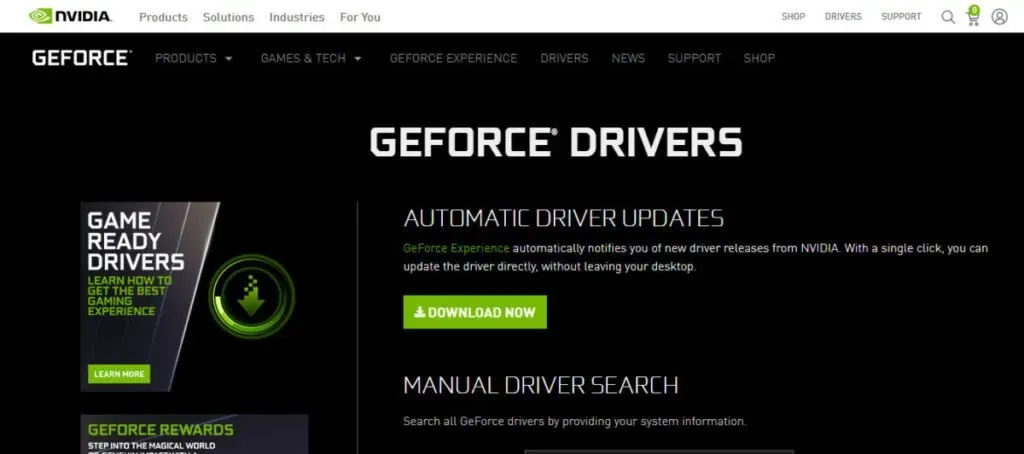
Vi anbefaler, at du manuelt downloader de nyeste drivere fra ovenstående websteder og fuldstændig afinstallerer tidligere drivere, før du fortsætter.
2. Indstil “Graphics” til “Low”.
Fallout 4 er et grafisk og beregningsmæssigt komplekst videospil med mange tilpasningsmuligheder. Det giver dig også mulighed for at lave forskellige konfigurationer og tweaks til spilindstillinger, som i høj grad kan påvirke din generelle ydeevne.
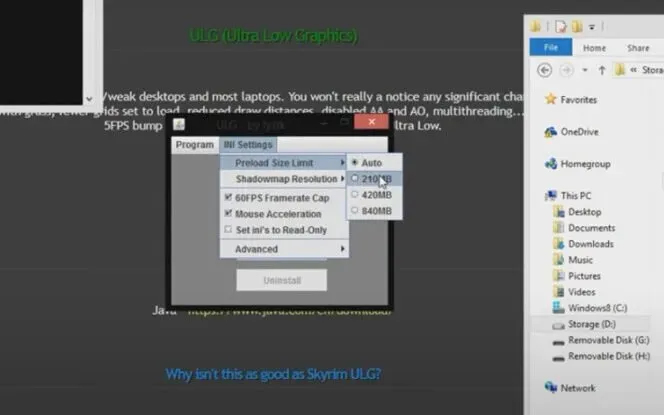
- Fallout 4 starter på din pc, og dets launcher vil blive installeret.
- Tryk derefter på knappen “Indstillinger” på hovedskærmen.
- Du kan derefter vælge “Lav detaljer” eller klikke på “Avanceret” og manuelt ændre indstillingerne.
- Når du er færdig med at foretage ændringer, skal du klikke på OK for at gemme dem.
3. Opdater Fallout 4 til den nyeste version
På trods af tidligere opdateringer modtager Fallout 4 fortsat patches og fejlrettelser. Disse rettelser løser forskellige problemer, herunder nedbrud, fejl og andre problemer. Derfor bør opdatering være din første anløbshavn, hvis du vil løse nedbrudsproblemet.
- Hold dig altid orienteret om de seneste opdateringer, DLC og andre relaterede ting til spillet.
- Du vil modtage meddelelser i de fleste tilfælde, afhængigt af motoren.
- Det anbefales dog, at du manuelt kontrollerer dem regelmæssigt.
- Brug af en pc med direkte installation betyder, at du bliver nødt til at tjekke internettet fra tid til anden.
- Efter at have opdateret din computer regelmæssigt, glem ikke at genstarte den én gang.
4. Skift kompatibilitetsindstillinger
Hvis Fallout 4 sidder fast på indlæsningsskærmen, kan du prøve at ændre kompatibilitetsindstillingerne i appens egenskabsvindue. Nedenfor er trin for trin instruktioner.
- Find og højreklik på Fallout 4-spilinstallationsmappen, og vælg derefter Egenskaber fra den kontekstmenu, der vises.
- En anden mulighed er at starte Steam, derefter højreklikke på Fallout 4-ikonet og vælge Egenskaber > Lokale filer > Gennemse lokale filer fra kontekstmenuen.
- I vinduet Egenskaber skal du vælge fanen Kompatibilitet og klikke på den.
- Marker boksene “Deaktiver fuldskærmsoptimering” og “Kør denne software som administrator” i vinduet Programindstillinger.
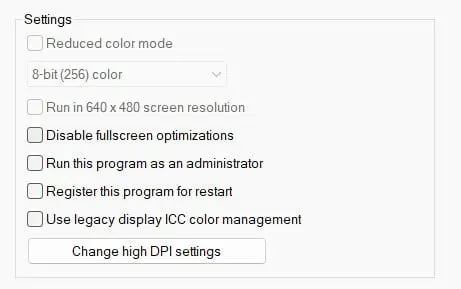
- Vælg “Skift indstillinger for høj DPI” fra rullemenuen, og marker derefter “Tilsidesæt høj DPI-skaleringsadfærd” under den.
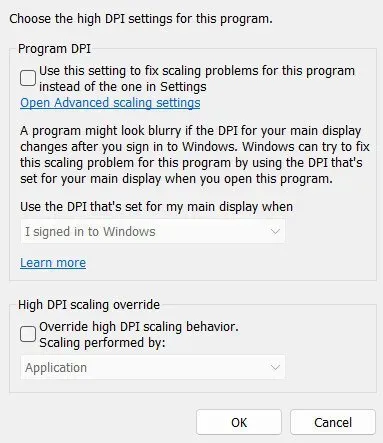
- Vælg et program fra rullelisten “Skalering”, og klik på knappen “OK” for at fuldføre processen.
- Tilbage i hovedvinduet skal du klikke på knapperne Anvend og OK for at fuldføre.
5. Skift dine Fallout 4-indstillinger.
Der er forskellige Fallout 4-indstillinger, som du kan tilpasse. Hvis der ikke er problemer med grafikydelsen, kan du eksperimentere med forskellige baggrunde. Tjek følgende for at se, om de kan hjælpe dig med dine problemer:
- Først skal du bestemme opløsningen på din computer. For at gøre dette skal du gå til menuen Skærmindstillinger på din computer. Skriv venligst løsningen ned og se den senere.
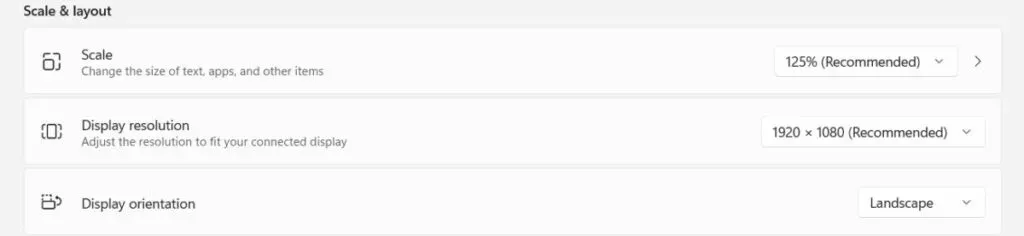
- Vælg derefter det nøjagtige svar, du vil bruge, i Fallout 4-spilmulighederne.
- Derefter skal du dobbelttjekke dine grafikadapterindstillinger og opløsninger.
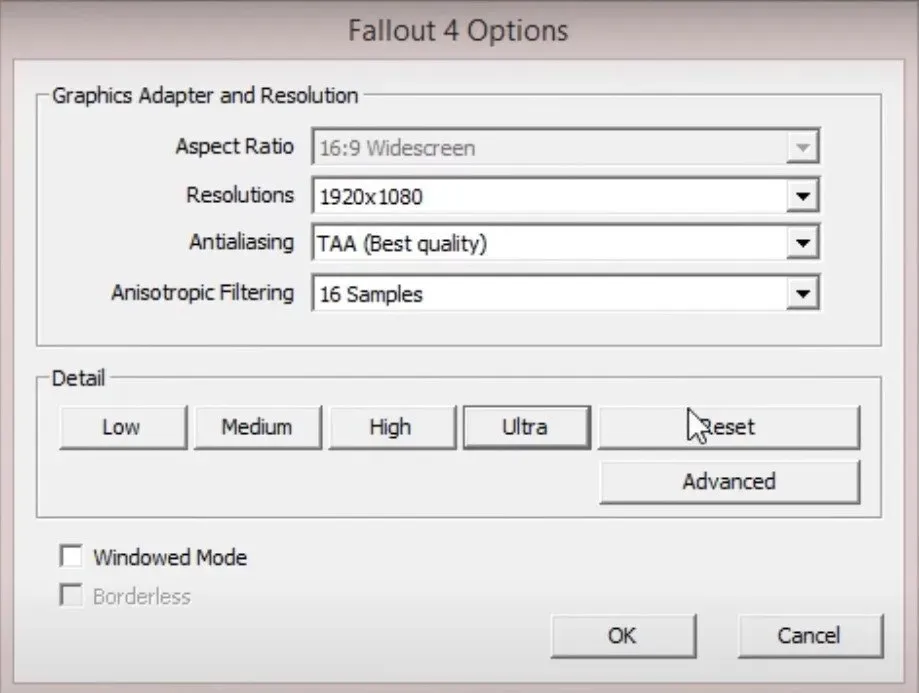
- Se efter indstillingerne “Windowed Mode” og “Borderless”. Vælg dem begge i rullemenuen for at gøre disse muligheder aktive.
- På dette tidspunkt skal du slukke for introduktionsvideoen og andre lignende uddrag. Dette kan spare dig for en masse tid og nerver.
- Sørg også for, at funktionen God Rays i Fallout 4 er deaktiveret.
- Gem derefter konfigurationerne.
- Du skal muligvis genstarte spillet. Prøv dette og se, om det hjælper med at løse dit problem.
6. Nok diskplads
En anden typisk årsag til, at Fallout 4 går ned, er manglen på ledig diskplads. Din computer skal have mindst 30 GB ledig diskplads for at opfylde minimumskravene for, at spillet kan køre effektivt.
Blandt metoderne til at øge diskplads er følgende:
- Fjernelse af uønskede filer fra din computers harddisk
- Partitionsudvidelse
- Opgradering af harddisk
7. Sikre integriteten af spilfiler
Som tidligere nævnt kan korrupte spilfiler, ofte omtalt som mods, forårsage problemer. Kontrol af spilfiler er den mest effektive metode til at afgøre, om de er i god stand.
Det fantastiske ved denne funktion er, at den downloader indhold til dig på eget initiativ. Det vil reparere eventuelle manglende filer eller gendanne eventuelle beskadigede filer. Der er mange grunde til at verificere integriteten af en spilfil, herunder:
Nogle vigtige spilfiler kan være blevet blokeret eller slettet på grund af antivirus eller firewall. Du har muligvis ved et uheld lukket din computer ned uden at gemme dit arbejde, hvilket resulterer i filkorruption og mods korrumperer filer.
- Det første trin er at starte Steam-klienten og navigere til fanen LIBRARY.
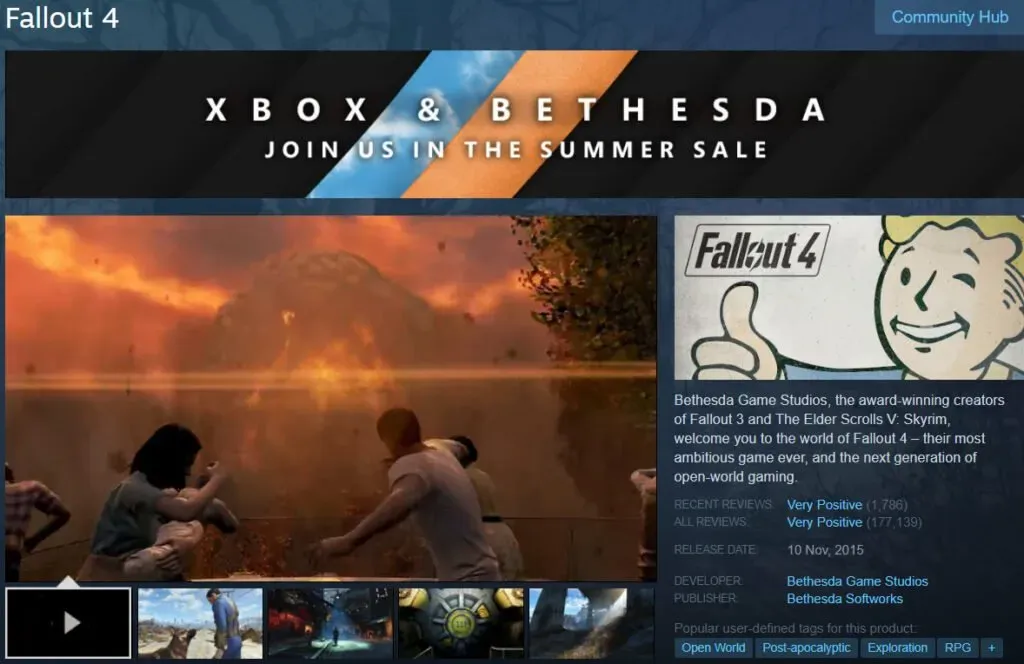
- Højreklik på Fallout 4, og vælg Egenskaber fra pop op-menuen, der vises.
- I vinduet Egenskaber skal du vælge “LOCAL FILES” og derefter vælge “CHECK THE INTEGRITY OF GAME FILES” fra rullemenuen.
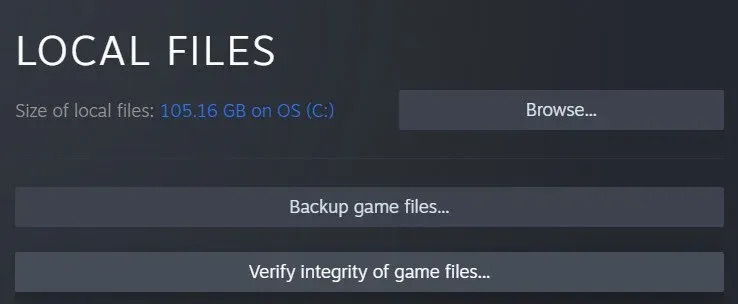
- Vent tålmodigt på, at spillets cache-bekræftelsesprocedure er fuldført, før du fortsætter til næste trin.
- Afslut Steam og genstart spillet for at se, om det stadig kører problemfrit.
8. Deaktiver midlertidigt dit antivirusprogram
Dette er mere en diagnose end en opskrift på handling. Der kan tages to tilgange. Du kan enten deaktivere hele antivirusprogrammet eller lade Fallout 4 køre programmet.
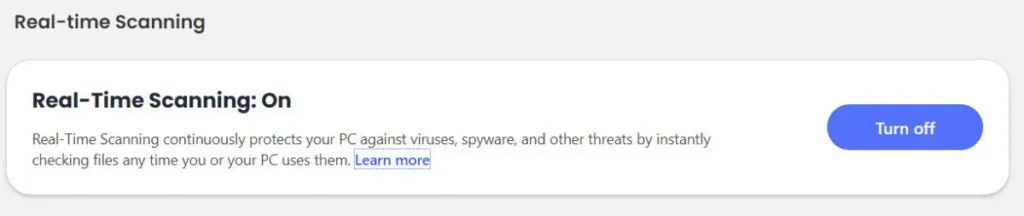
Nogle antivirusprodukter giver ofte falske positiver, hvilket du skal være opmærksom på. Dette sker, når din antivirussoftware fejlagtigt identificerer noget som en virus eller trussel, når den ikke gør det. Som et resultat vil du få en falsk positiv effekt. Som et resultat bliver du nødt til at handle.
Under visse omstændigheder vil folk ikke engang læse dokumentet og sætte det i karantæne, blandt andet. Hvis du ved et uheld flytter nogen af dine Fallout 4-spilfiler til karantæne, kan det forårsage alvorlige problemer med dit spil.
I nogle tilfælde kan antivirussoftware deaktivere et spil eller program fuldstændigt. Det er af denne grund, at du bør tjekke dine antivirusindstillinger. Find derefter Fallout 4-komponenterne og lad dem installeres.
Hvert antivirusprogram har en unik metode til at tillade programmet at passere gennem det. Du skal henvise til hjælpe- eller supportafsnittet i din antivirussoftware for at bestemme, hvilke skridt du skal tage.
På samme måde kan du dobbelttjekke dine firewallindstillinger. Hvis du skal bruge Fallout 4 til at spille online, skal du tillade det at passere gennem din firewall. Ellers kan det få spillet til at gå ned eller ikke være i stand til at oprette forbindelse. Som resultat:
- Åbn vinduet med firewallindstillinger på din computer.
- Vælg et program fra rullemenuen for at tillade, at programmet passerer gennem firewallen.
- Du kan finde Fallout 4 på denne liste. Lad det ske.
- Vær omhyggelig med at gøre dette for andre motorer, du måtte bruge.
9. Deaktiver Steam Cloud
Følg nedenstående trin for at deaktivere Steam Cloud-synkronisering:
- Naviger til dit Steam-bibliotek ved at starte Steam og vælge det fra menuen.
- Højreklik på Fallout 4 og vælg Egenskaber fra kontekstmenuen.
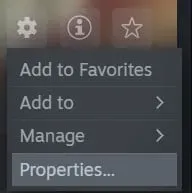
- Vælg fanen Opdateringer og fjern markeringen af ”Aktiver Steam Cloud Sync” til højre.
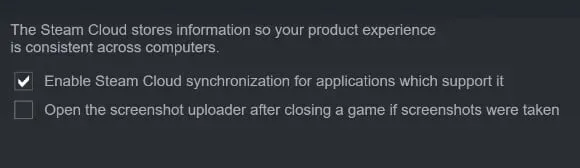
- Klik på X for at lukke vinduet.
10. Problem med museacceleration
Problemet med museacceleration er en af de mest almindelige årsager til nedbrud i spil som Fallout 4 og også en af de sværeste at løse. Heldigvis er dette også en af de nemmeste reparationsmuligheder og foretrækkes af de fleste spillere rundt om i verden. Følg instruktionerne nedenfor:
- Vælg fanen Filer, og naviger til mappen C:Brugere/Brugernavn/Dokumenter/Mine spil/Fallout4 på din computer.
- Find filen med navnet Fallout4Prefs.ini og dobbeltklik på den for at åbne den med højre museknap.
- Værdien af variablen iPresentinterval ændres fra 1 til 0. (iPresentinterval = 1 > iPresentinterval = 0) iPresentinterval er intervallet mellem to præsentationer.
- Før du lukker vinduet, skal du sørge for at klikke på knappen Gem for at gemme dit arbejde.
- Det sidste trin er at genstarte din computer og åbne Steam-klienten igen for at afgøre, om Fallout 4-fejlen er løst.
- Gå til biblioteket på din enhed og find Fallout 4-spillet der.
- Højreklik på klienten, og vælg Egenskaber > Lokale filer i kontekstmenuen.
- Til sidst skal du vælge indstillingen Verify Integrity of Game Files fra rullemenuen. Din Steam-klient vil validere dit input og give dig besked om resultaterne, så snart du gør det.
- Efter at have gennemført alle ovenstående trin, kan du genåbne Fallout 4 for at afgøre, om problemet “Fallout 4 går ned ved opstartsfejl” er blevet løst, eller om det fortsætter med at forekomme.
Konklusion
Som med ethvert spil, der kræver god grafik og kontrol, har Fallout 4 også problemer med indstillinger i spillet, der kræver en kvalitetsprocessor med nok hukommelse. Det er dog nemt at rette, hvis Fallout 4 går ned ved opstart ved at følge ovenstående trin.
FAQ
Hvilken processor kræves til Fallout 4?
Intel Core i5-2300 2.8GHz / AMD Phenom II X4 945 3.0GHz eller tilsvarende processor bør køre Fallout 4 med de anbefalede indstillinger.
Hvordan starter jeg gendannelse i Windows 10?
Vælg Start > Indstillinger > Opdatering og sikkerhed > Fejlfinding i menuen Start, eller brug genvejen Find fejlfinding for at komme i gang i slutningen af dette afsnit. Vælg den type fejlfinding, du vil udføre, og klik derefter på “Kør fejlfinding” for at starte processen.
Hvad sker der, når Windows går ned?
Når Microsoft Windows-operativsystemet går ned, bliver skærmen blå, genstarter, eller systemet fryser.
Hvorfor går Fallout New Vegas ned ved opstart?
Inkompatibilitetsproblemer er en af de mest almindelige årsager. Derudover kan en forældet grafikkortdriver og en forkert spiltilstand få Fallout New Vegas til at gå ned ved første lancering.
Skriv et svar